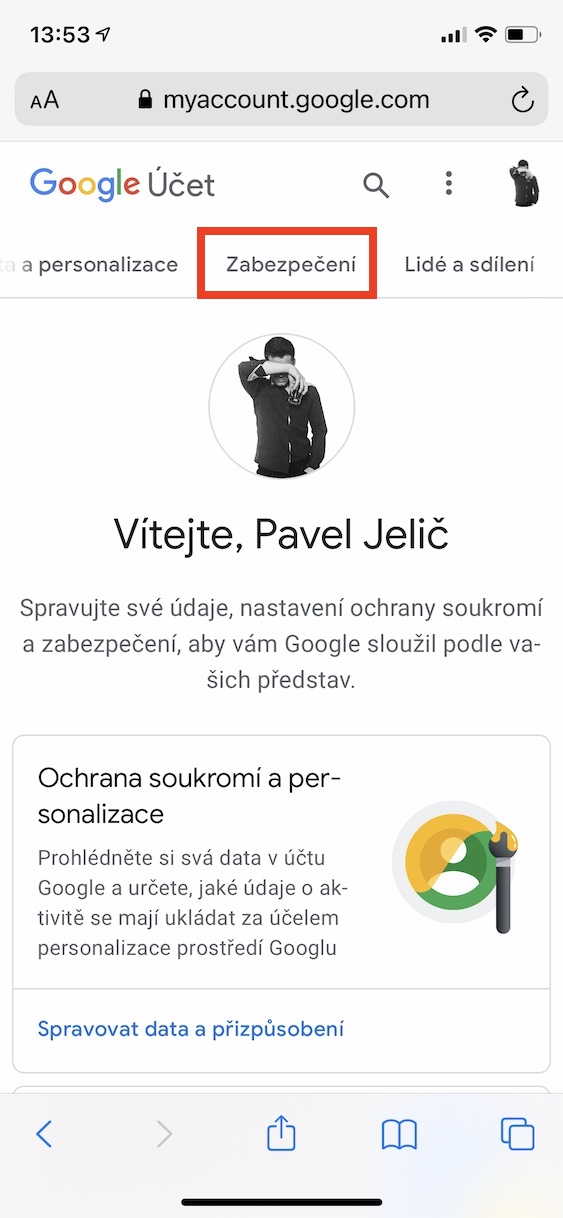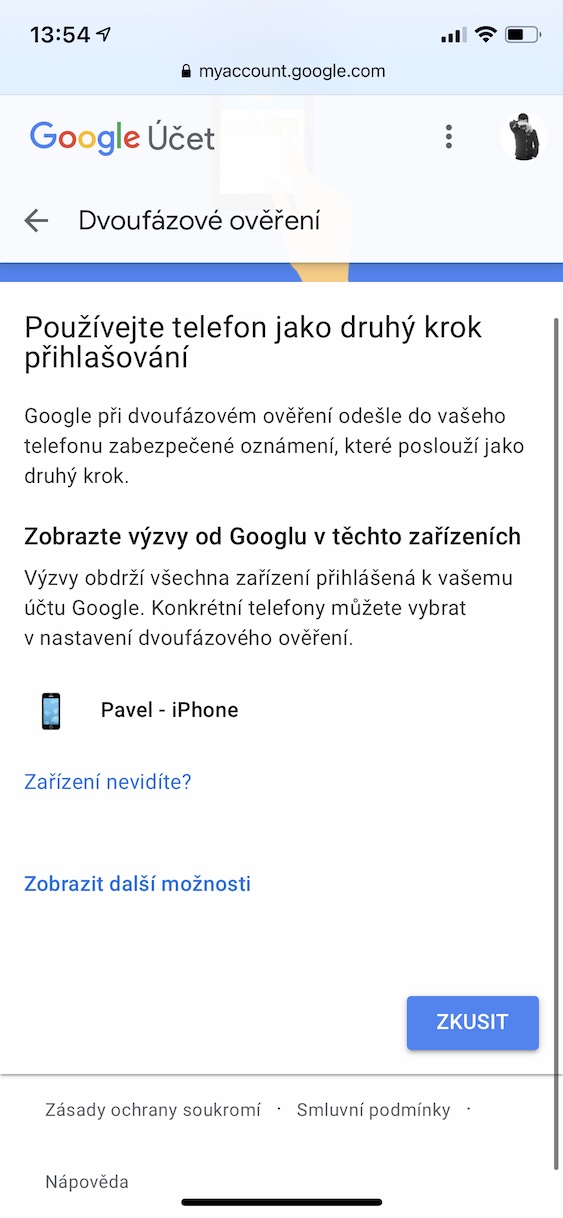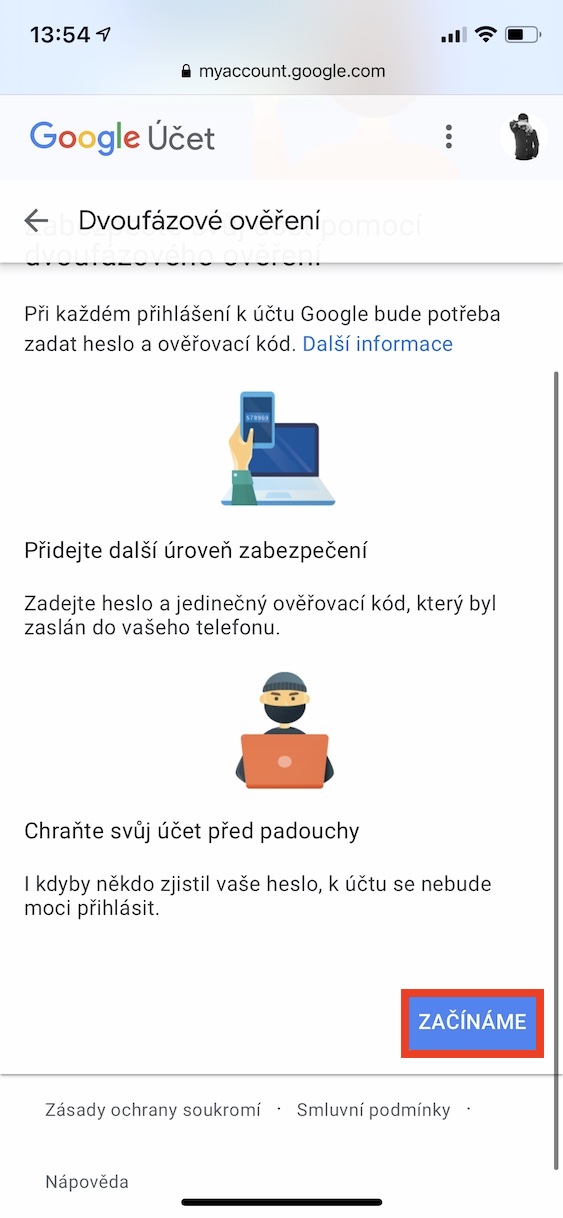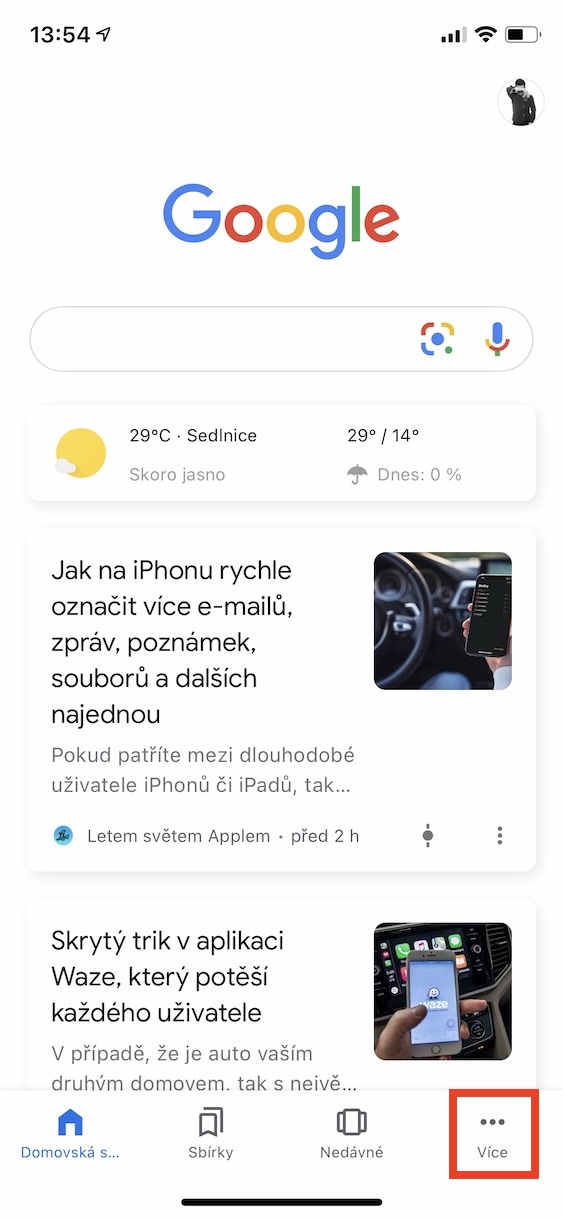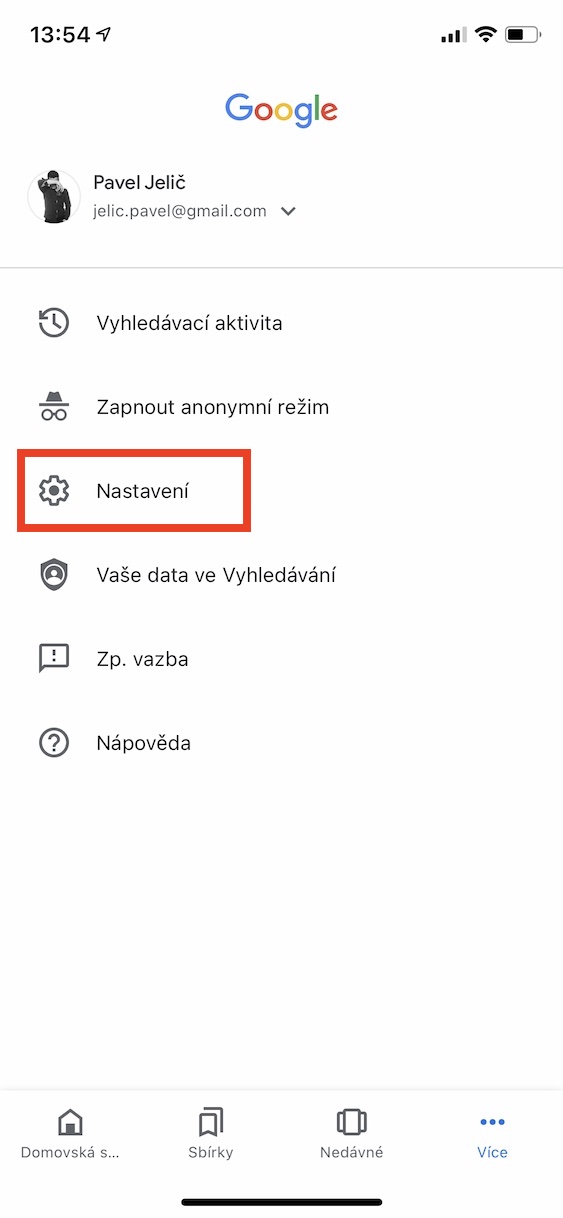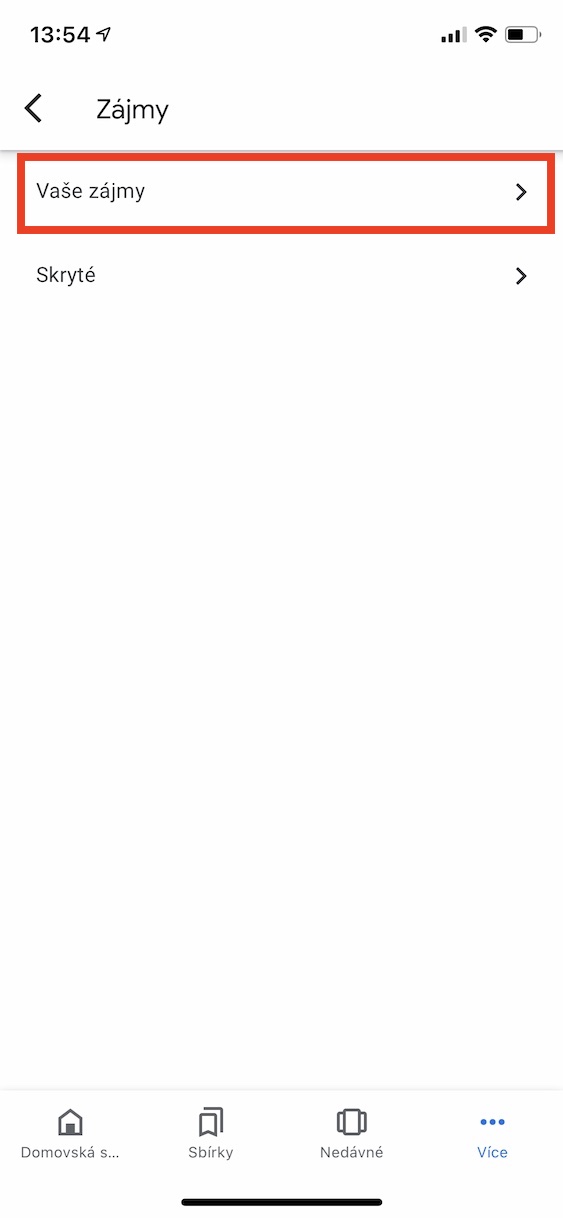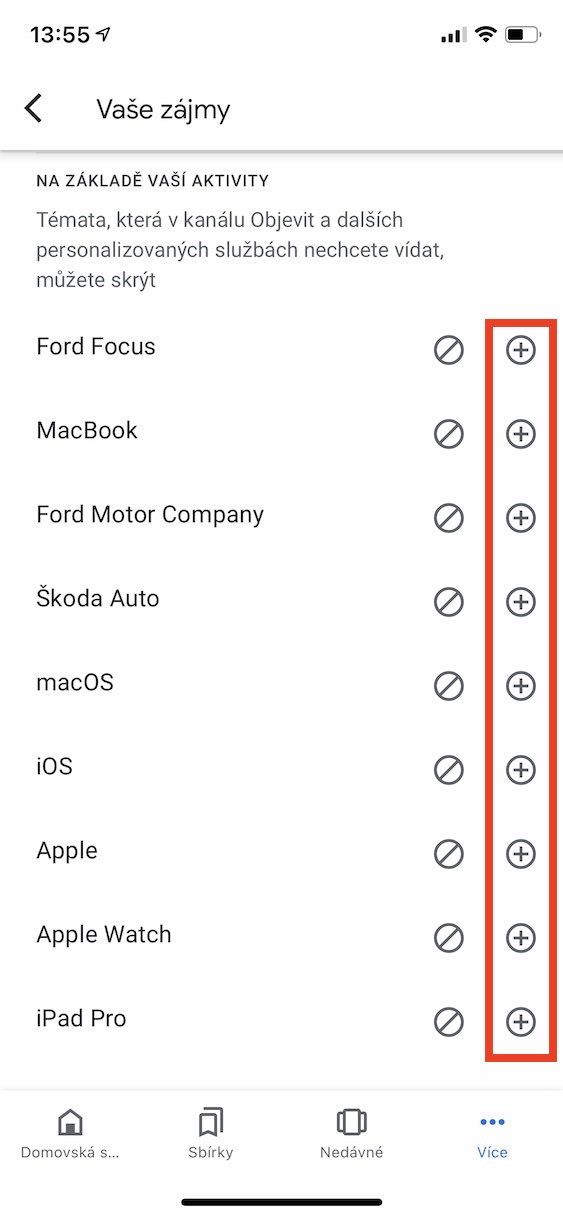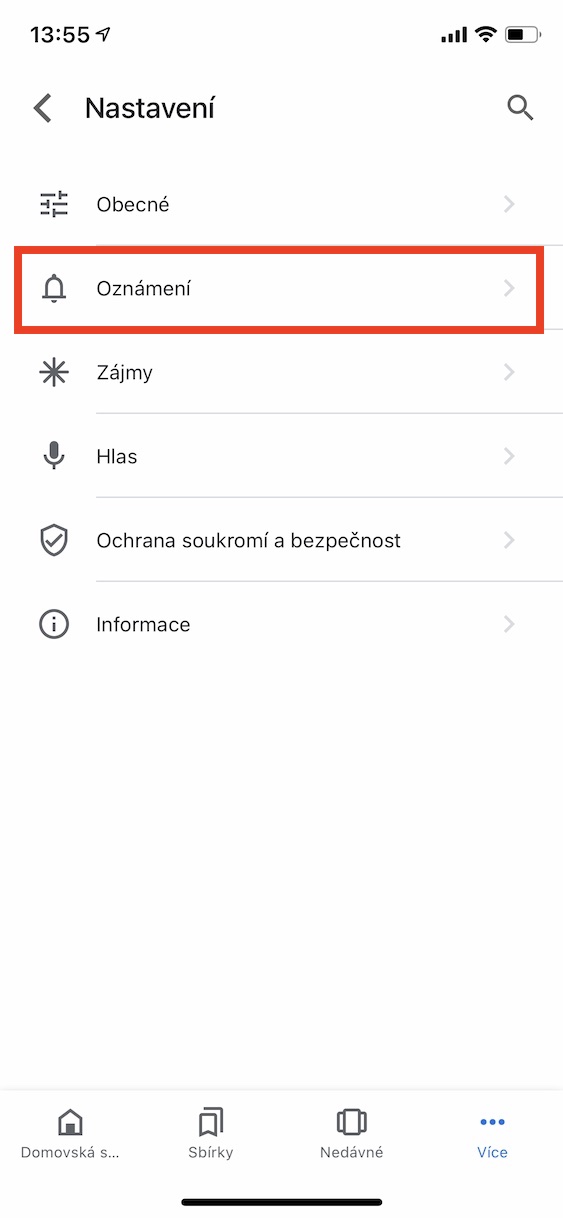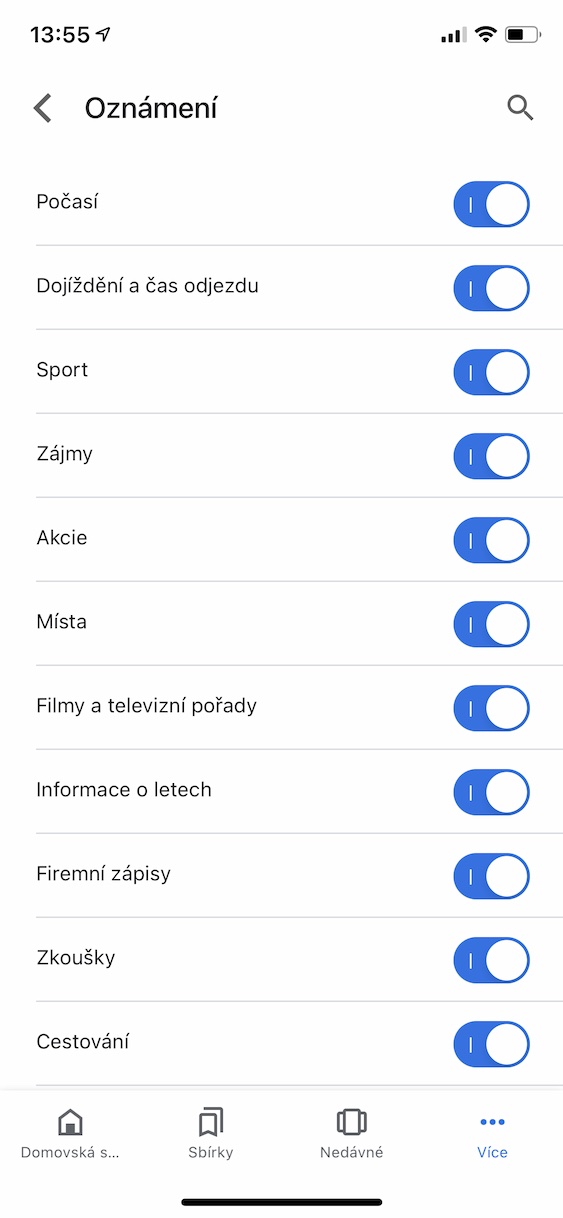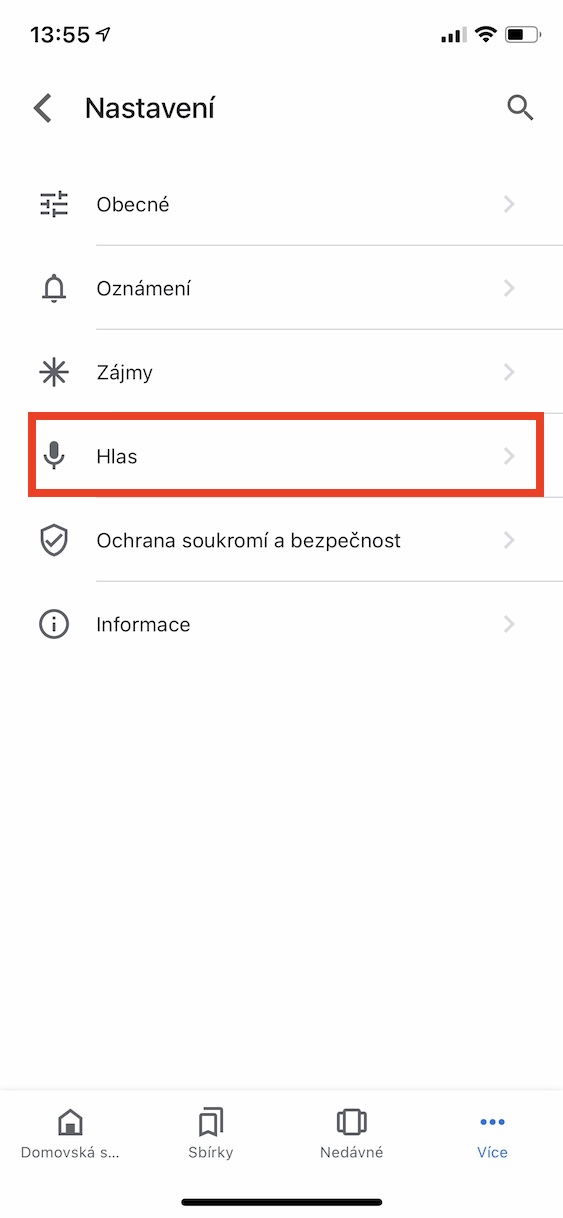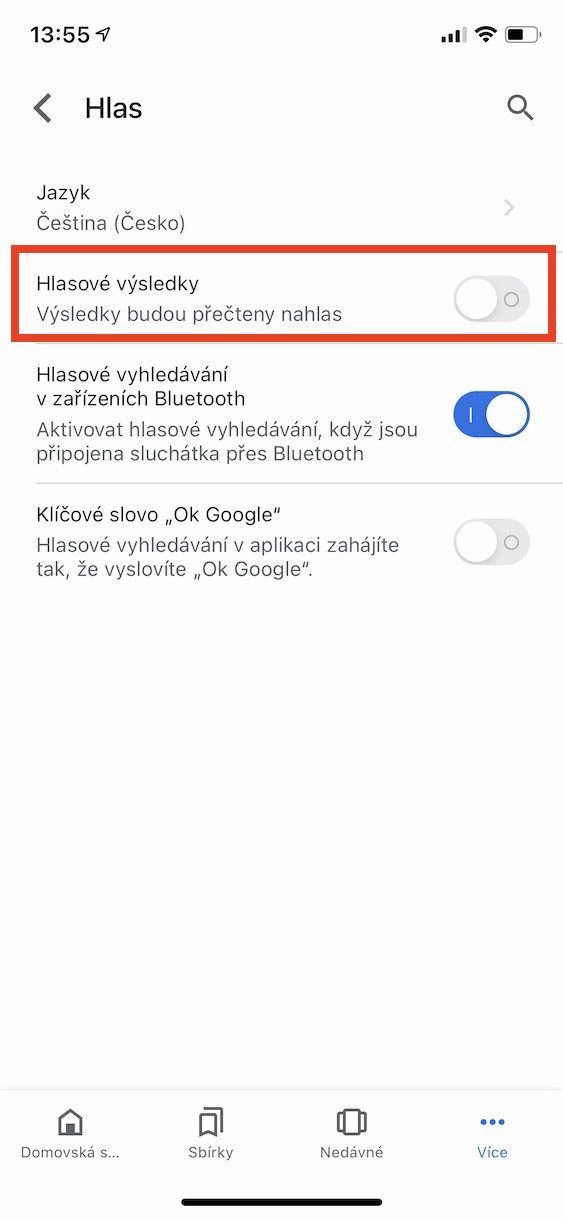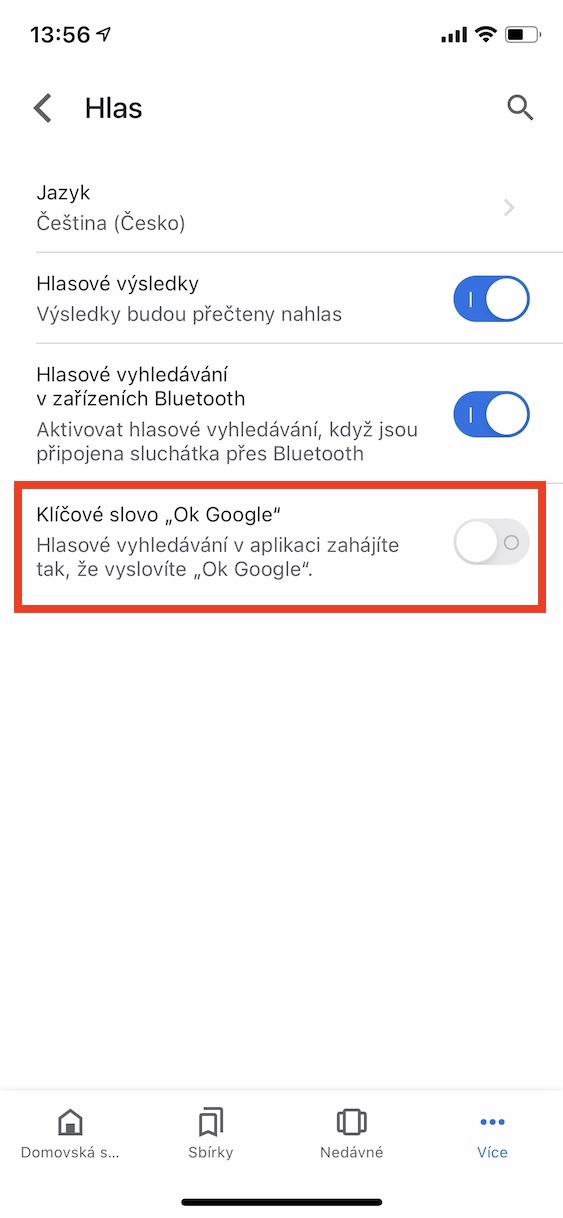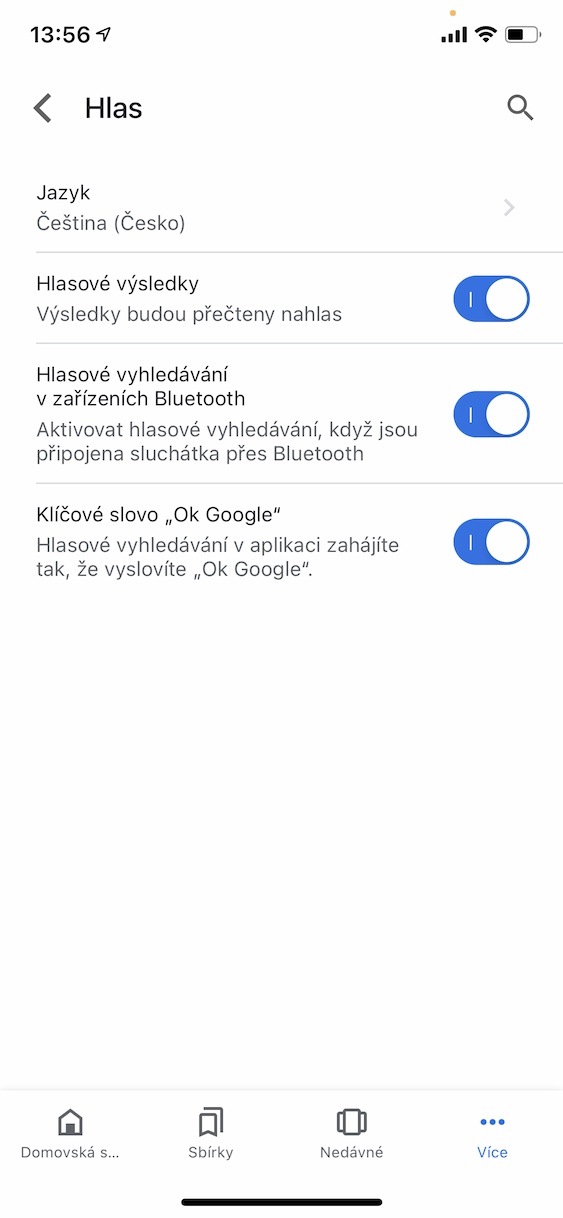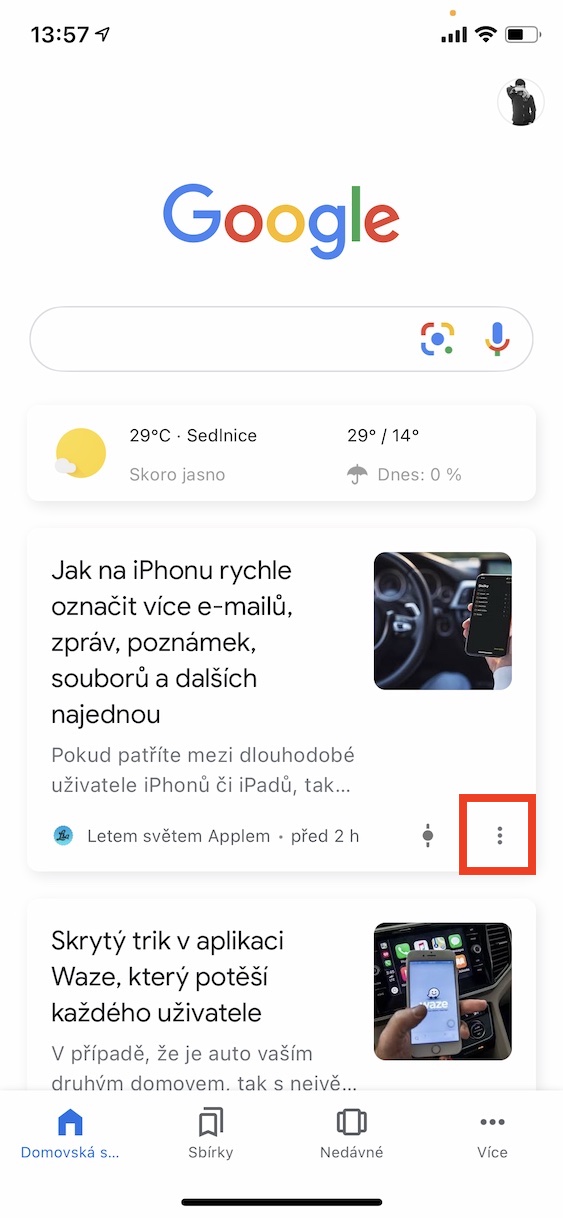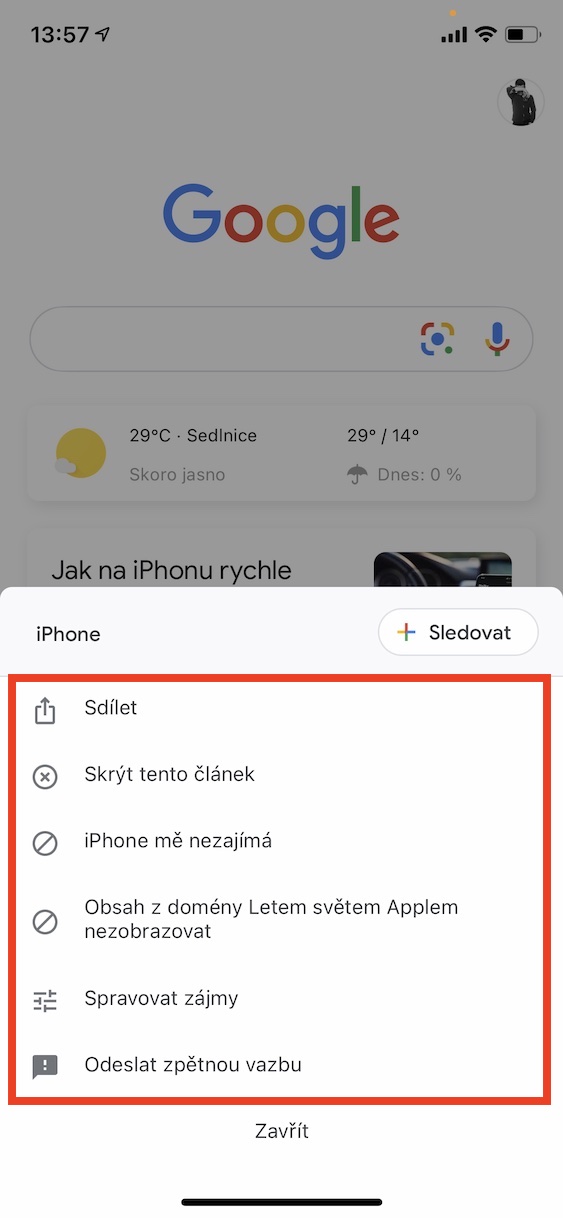Google ayaa hogaamin weyn ku leh tartamayaashiisa sida mashiinka raadinta ugu caansan, mana jiraan wax calaamado ah oo isbedelaya waqti dhow. Matoorka raadinta waxa kale oo uu leeyahay codsi gaar ah oo si aad ah u anfacaya. Maanta waxaan ku tusi doonaa dhowr hawlood oo aan lumin doonin marka la isticmaalayo Google.
Waxay noqon kartaa ku xiiseeya

Ammaanka Koontada Google
Inta badan shirkadaha tignoolajiyada waxay sugi karaan akoonkaaga iyagoo isticmaalaya xaqiijinta laba-tallaabo, halkaas oo aan erayga sirta ah kugu filnayn inaad gasho, laakiin sidoo kale koodka xaqiijinta ee ku imanaya farriin SMS ah. Si kastaba ha ahaatee, waxaad sidoo kale u isticmaali kartaa Google app xaqiijin ahaan. Dejinta, u gudub bogaggan, Kadib markaad gasho, ka dooro liiska navigation-ka Amniga, qaybta Soo gal fur Xaqiijinta laba-tallaabo ka dibna Waanu bilaabaynaa Hubi inaad rabto inaad isticmaasho google soo jeedin, oo haddii aad ku haysato app Google-ka casriga ah oo aad ku jirto akoonkaaga, dooro telefoonka aad rabto inaad u isticmaasho si loo xaqiijiyo. Ka dib markaad gasho akoonkaaga, waxaad had iyo jeer heli doontaa ogeysiin xaqiijin ah taleefankaaga tallaabada labaad, taas oo ah waxa aad u baahan tahay oo dhan. fur a Allow gali
Ka dib waxyaabaha ku xiiseeya
Haddii aad ku raaxaysato dhex galka shabakada laakiin aadan haysan shabakad gaar ah oo aad jeceshahay, Google ayaa kuu soo jeedin karta maqaallo khuseeya adiga. Si aad u daarto la socodka mawduucyada gaarka ah, ka fur tab abka Wax badan, u dhaqaaq Dejinta, fur Hiwaayadaha oo ugu dambeyntii taabo Danahaaga. Waxaad arki doontaa kuwa lagu taliyay ee Google-ku qiimeeyay iyadoo lagu salaynayo daalacashadaada iyo raadintaada shabakadda. Taabo kuwa aad rabto inaad daawato astaanta +
Dejinta Ogeysiinta
Google waxa uu bixiyaa sifo kuu soo diri doonta ogeysiisyo kala duwan oo ku salaysan goobtaada. Si aad iyaga u shido, mar kale u gudub tabka Wax badan, furan Dejinta oo ku dhex jira Ogeysiinta. Sida loo baahan yahay firfircooni u wareego ciyaaraha, cimilada, safarka iyo wakhtiga bixida, xiisaha, saamiyada, meelaha, filimada iyo bandhigyada TV, macluumaadka duulimaadka, liiska shirkadda, imtixaanada, safarka a talo bixin.
Cod ku weydiinaya su'aalo
Qof kasta oo isticmaala abka Google-ka wuu yaqaanaa cod raadinta, kaas oo runtii u shaqeeya si la isku halleyn karo. Android, waxaad xitaa geli kartaa tilmaamaha hagidda, wac ama waxaad ku qori kartaa xusuusin halkan Czech. In kasta oo aanay tani suurtogal ahayn in iOS-ka iyada oo loo marayo arjiga Google, Google waxa uu kuugu akhriyi karaa natiijooyinka qaar cod ahaan. Marka hore, fur tab Wax badan, dusheeda u dhaqaaq Dejinta oo taabo Codka. Daar beddelo natiijada codka, taasoo ka dhigi doonta natiijada cod raadinta in kor loo akhriyo, oo sii hawlgeli doonta Ereyga OK Google, kaas oo hubinaya in markasta oo appku furmo oo aad tidhaahdo weedha Waayahay Google, cod raadin ayaa bilaabmaya. Google-ka iOS-ka waxa uu xidhiidhin karaa oo kaliya ilaa xad, laakiin haddii aad waydiiso tusaale ku saabsan cimilada, wakhtiga, ciyaaraha ama macluumaadka ku saabsan walxaha kala duwan, sida inta uu leeg yahay Tower Eiffel, waxa ay natiijada ku akhrin doontaa cod.
Tafatirka naqshadaha shaashadda weyn
Bogga guriga, marka lagu daro astaanta raadinta codka iyo sanduuqa raadinta, waxaad arki kartaa soo jeedinta Google. Haddii mid iyaga ka mid ah aanu khusayn adiga ama aad rabto inaad diirada saarto, waxaa jira hab fudud. Si aad sidaas u samayso, taabo soo jeedintan icon saddex dhibcood oo dooro haddii aad rabto mawduucan raadraac Nebo ha soo bandhigin qari maqaalkan Nebo ha raacin goobtan.